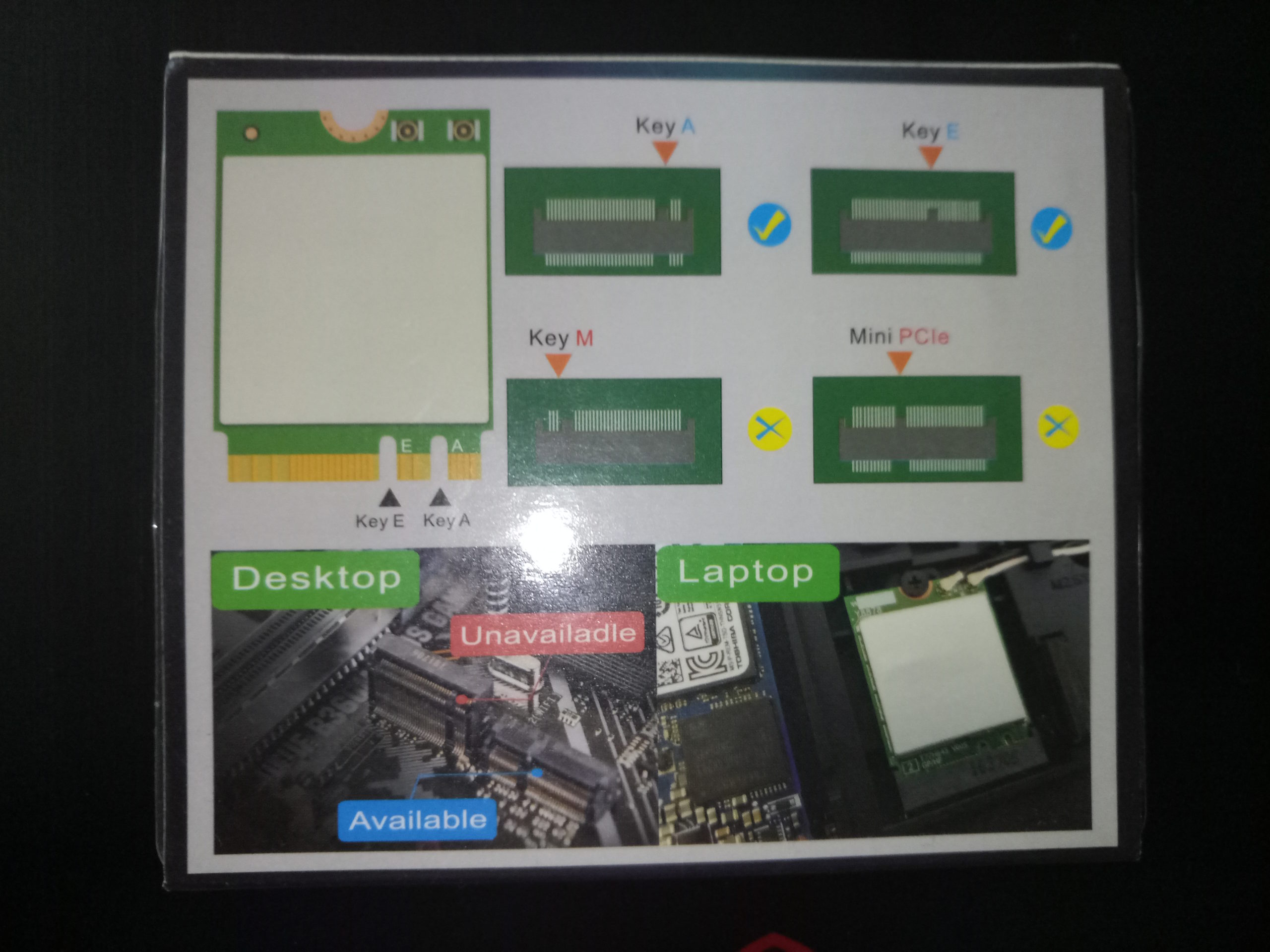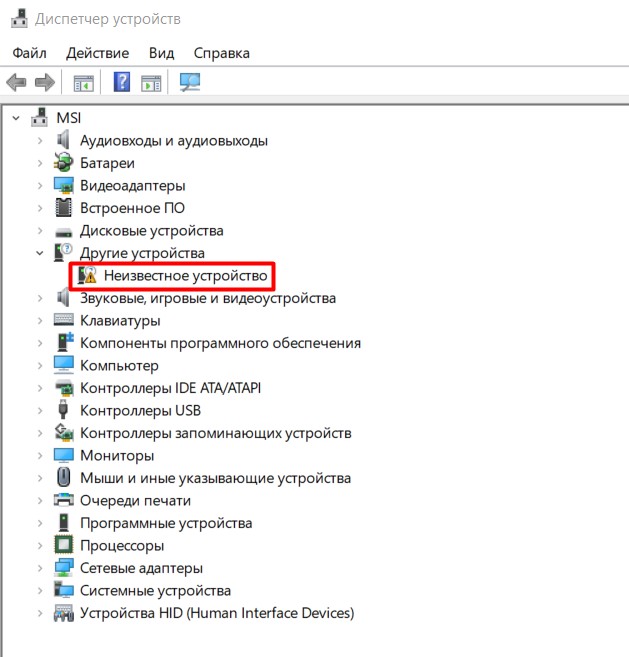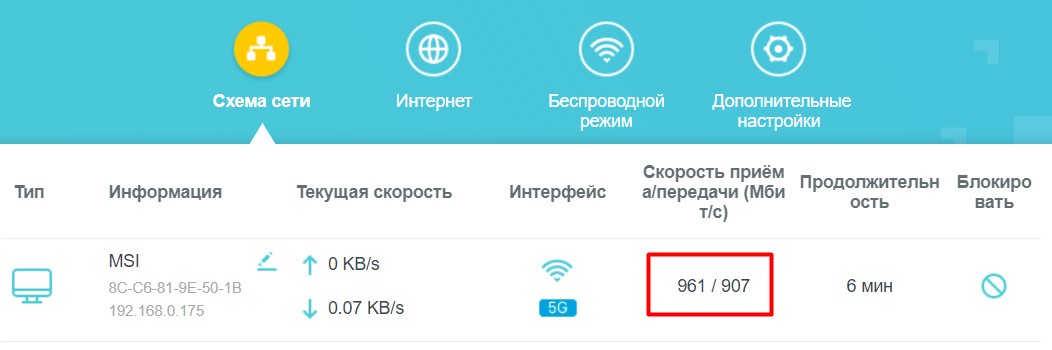Обзор Intel AX200 – доступный адаптер для вашего ноутбука или компьютера
Друзья, приветствую вас в обзоре самого доступного на текущий день Wi-Fi 6 модуля для вашего ноутбука или даже ПК – Intel Wi-Fi 6 AX200 160MHz (в простонародье Intel AX200). Все самое важное и интересное читаем ниже.
Если вы собираетесь себе брать такой же – настоятельно рекомендую еще раз перечитать эту статью перед установкой адаптера, чтобы не возникло конфузной ситуации как у меня. Если же у вас остались какие-то вопросы – смело пишите их в комментариях, отвечаю каждому.
Предыстория
Мир постепенно перебирается на Wi-Fi 6 поколения. И, разумеется, как сознательный участник нашего портала WiFiGid я тоже это сделал! Немного предыстории:
Ну и если у тебя дома появился Wi-Fi 6 роутер, ясное дело нужно по возможности переводить и свои устройства на Wi-Fi 6 для полной совместимости и поддержки всех интересных нововведений. Конкретно этот модуль AX200 предназначался для моего рабочего ноутбука – железо вроде бы и не старое, но с завода был установлен лишь Wi-Fi 5 модуль (Intel AC 9462), т.к. выпускался еще до появления нового стандарта.
Благо, что на современных ноутбуках модуль Wi-Fi можно поменять в любой момент – все одинаково и совместимо. С компьютерами же пока сложнее – такой модуль можно поставить или через переходник для PCI-E, или ждать появления хороших USB решений.

Сравнение AX200 и AC 9462
До сих пор я лютый сторонник идеи, что делать переход Wi-Fi 5 -> Wi-Fi 6 для домашней сети в основном бессмысленно. И мой старый адаптер наверняка бы справлялся и дальше со всеми сценариями работы, но так как приходится регулярно иметь дело с новинками в сфере Wi-Fi технологий приобрел этот модуль. И конкретно AX200 – это универсальный вариант для всех, а еще и вполне бюджетный.
Так как уже все куплено и установлено, хотелось бы в сравнительном виде показать на что я променял родной адаптер:
| Параметр | AC 9462 | AX 200 |
|---|---|---|
| Стандарт | 802.11ac (Wi-Fi 5) | 802.11ax (Wi-Fi 6) |
| Начало производства | IV кв. 2017 | II кв. 2019 |
| Потоки TX/RX | 1×1 | 2×2 |
| Ширина канала | До 80 МГц | До 160 МГц |
| Скорость | До 433 Мбит/с | До 2,4 Гбит/с |
| Bluetooth | 5.1 | 5.1 |
В остальном модели почти идентичны, в таблице я перечислил лишь самые важные отличия (одинаковый стандарт Блютуза указал лишь для подтверждения его наличия и здесь). Итого – новее и быстрее. Модуль, способный раскрыть максимальный потенциал любого домашнего роутера на текущий день – поставили и забыли.
Краткие характеристики
Выше уже было показано много интересного по характеристикам этой модели, но здесь дополню самым важным:
- Скорость – 2.4 Гбит/с (5 ГГц) + 574 Мбит/c (2.4 ГГц).
- Интерфейс подключения: NGFF М.2 22×30 мм с пазами A и E (компьютерные M и PCIe не подойдут).
- Поддержка только Windows 10 x64 (со слов продавца x32, а также Windows 7, 8, 8.1 в пролете, сам лично не тестировал на них за неимением).
- Некоторые HP и Lenovo не поддерживаются!
Комплектация
Комплектация более чем достаточная:
- Сам адаптер
- Отвертка (хорошая, жаль без магнитного наконечника)
- Кронштейн (так и не использовал)
- Винт (для крепления, тоже оставил старый)
Все это идет в красивой маленькой коробочке, на обратной стороне которой еще раз идет напоминание о совместимых разъемах:
Где брал?
Где же еще взять оригинальную интеловскую карточку? Разумеется, на нашем любимом китайском магазине. Тем, кто ленится искать:
ССЫЛКА НА INTEL AX200 КАК У БОТАНА
По крайней мере когда его брал я, была доставка Plus – и даже в условиях текущего карантина все пришло очень быстро.
Установка
Как уже написал выше, у меня ноутбук – а в моем случае ему требуется полное снятие крышки (у вас, возможно, есть специальные слоты под это дело). После вскрытия ищем похожий модуль среди установленных:
Как только нашли – можно снимать. Откручиваем винт (плата сразу приподнимется). Вытаскиваем «на себя» из слота (не наверх, без выламываний). Снимаем антенны – снимаются просто движением вверх и так же устанавливаются, можно запомнить порядок 1 и 2 антенны (в моем случае красная – первая).
А уже после извлечения устанавливаете все обратно и не забываете про антенны. Ноутбук можно закрывать. Здесь действительно все очень просто, не вижу смысла вдаваться в детали.
После установки
Так как очень торопился, забыл про возможные проблемы с драйверами. А уже когда обнаружил отсутствие интернета, побежал подключать ноутбук по кабелю к роутеру для скачки драйверов.
Дабы вам также не пролететь, рекомендую заранее скачать с официального сайта драйвер, а уже после установки модуля установить его вручную:
ССЫЛКА НА ДРАЙВЕР AX200
Если же вы пойдете моим путем (подключением по проводу до роутера или раздача по USB с телефона), заходите в Диспетчер Устройств:
Увидели неизвестное устройство? Это и есть оно. Щелкаем по нему правой кнопкой мыши и выбираем «Обновить драйвер» – при наличии интернета все быстро найдется и установится автоматом. А на компьютере появится и Wi-Fi, и Bluetooth. А интернет радостно поплывет по вашей сети:
Из интересного, Windows 10 понимает, что мы сейчас подключены по Wi-Fi 6 и радостно выдает сообщение (не успел заскринить) со ссылкой на статью Microsoft о преимуществах и важности новой технологий. Но мы то и так знаем, что делали это намеренно)
Вот и все что можно тут сказать. На ближайшие годы до смены ноутбука точно хватит, а скоростные тесты наших роутеров станут еще лучше. Кому хочется уже сегодня постигнуть темную сторону Wi-Fi 6 – добро пожаловать в наш мир.